
Hogyan lehet meghajtót találni eszközkód alapján, ez a kérdés, amely gyakran felmerül azok számára, akiknek gyakran kell telepíteniük az operációs rendszereket a számítógép belsejében lévő különféle alkatrészekkel. Minden ilyen elemhez, például videokártyához vagy TV-tunerhez, van meghajtó, bocsásson meg haladó felhasználóknak, dióhéjban mondom, hogy mi az illesztőprogram.
Az illesztőprogram egy olyan program, amellyel az operációs rendszer hozzáférést biztosít egy bizonyos eszköz hardveréhez, például egy videokártyához, vagy egyszerűen fogalmazva egy fordítónak, aki elmagyarázza az operációs rendszernek a videokártya használatát..
Számítógép vásárlásakor az illesztőprogramokat mindig egy speciális CD-lemezen találják, és mi a teendő, ha ez a meghajtó elveszik, és sürgősen szükség van az operációs rendszer újratelepítésére. Gyakran szerencsém vagyok ilyen helyzetbe kerülni, és egyiket leírom ebben a cikkben. Nemrégiben az egyik barátomnak újratelepítenie kellett a Windows-ot, miután telepítette az operációs rendszert, azt találtam, hogy a hangkártya és a videokártya illesztőprogramjai nem voltak meghatározva, amit a hang hiánya és a homályos kép jelez, természetesen nem mentjük meg az illesztőprogram lemezeit. Elolvashat egy külön cikket az illesztőprogramok telepítéséről a hangkártyára
Hogyan keressünk meghajtót eszközkód alapján?
A Windows újratelepítése után a Futtatás, Start> Futtatás menüparancs segítségével azonnal az eszközkezelőhöz lépünk, írjuk be az mmc devmgmt.msc parancsot.

vagy más módon kattintson a jobb gombbal a Sajátgép ikonra, majd válassza ki a vezérlő és eszközkezelőt a legördülő menüből, és megvizsgálja az ítéletünket: nincs hang- és videokártya-illesztőprogram, a legfontosabb, hogy a hálózati kártya illesztőprogramjai automatikusan telepítésre kerüljenek, és megint az Internet legyen. A tapasztalt felhasználók észrevehetik: mit fog tenni, ha nincs internet-hozzáférése, kikerülünk ebből a helyzetből, olvassa el az illesztőprogramok keresésével kapcsolatos cikkeket. Először határozzuk meg hangkártyánkat eszközkód alapján.

Mi lenne megkeresni az illesztőprogramot eszközkód alapján: válassza ki a szükséges eszközt az eszközkezelő jobb oldali ablakában, majd válassza a "Tulajdonságok" lehetőséget. Egyébként itt kiválaszthatja az illesztőprogram frissítésének első elemét, és a hardverfrissítő varázsló megkísérel automatikusan megtalálni és telepíteni az illesztőprogramot, de elmozdulunk a témától.
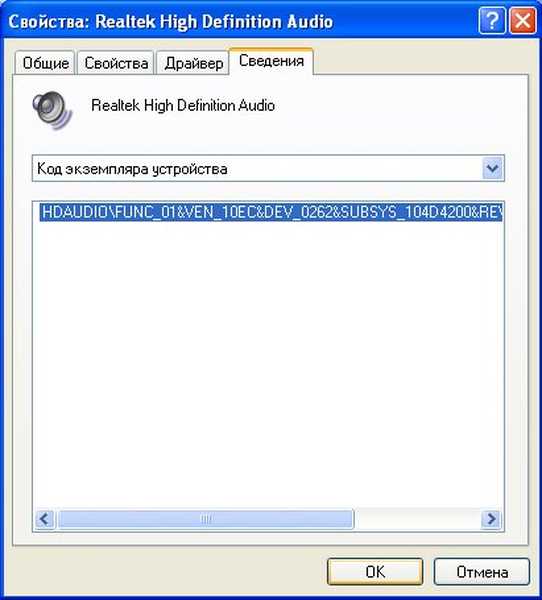
Válassza a "Tulajdonságok" menüpontot, majd a Tulajdonságok ablakban lépjen a "Részletek" fülre, és válassza a menüben az "Eszközpéldány kódot", válassza ki az egérrel, és másolja le a Ctrl + C billentyűkombináció megnyomásával; Ezután az eszközkód alapján találjuk meg az illesztőprogramot. Sok felhasználó használja a www.devid.info szoftvert az illesztőprogramok kereséséhez.

Tehát hangkártya-illesztőprogramok kereséséhez használja a devid.info webhelyet. Itt be kell illesztenünk a másolt eszköz kódját a keresőmezőbe, és rá kell kattintani a keresés gombra.

Aztán megtaláltuk az ATI HDMI Audio hangkártya illesztőprogramját, válasszuk ki az operációs rendszert, töltsük le az archívumot, bontsa ki és töltse le a telepítőt, a telepítés után újraindulunk és hangot kapunk.

- A devid.info webhely jó, de tegyük fel, hogy nem találtunk ott illesztőprogramokat, választásként a pcidatabase.com erőforrást fogjuk használni, amely szinte mindent tartalmaz.
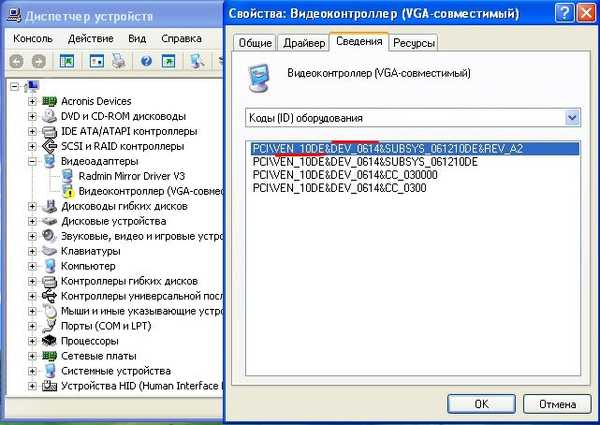 és illessze be az eszközkódokat a Szállítókeresés: 10DE keresési mezőbe, és az Eszközkeresési mezőbe: 0614
és illessze be az eszközkódokat a Szállítókeresés: 10DE keresési mezőbe, és az Eszközkeresési mezőbe: 0614 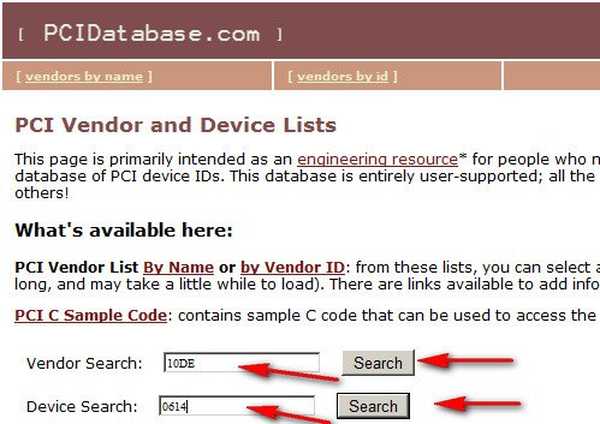 és megkapja az összes szükséges információt az NVIDIA GeForce 9800 GT videokártyánkról
és megkapja az összes szükséges információt az NVIDIA GeForce 9800 GT videokártyánkról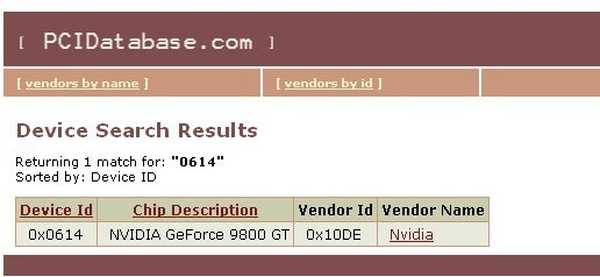 Személyesen mindig meglátogatok az eszköz gyártójának weboldalát, és letöltöm a szükséges eszköz legfrissebb illesztőprogramját, olvassa el a következőt: A videokártya illesztőprogramjának telepítése. Olvassa el az illesztőprogramok megtalálásáról és telepítéséről szóló részt is..
Személyesen mindig meglátogatok az eszköz gyártójának weboldalát, és letöltöm a szükséges eszköz legfrissebb illesztőprogramját, olvassa el a következőt: A videokártya illesztőprogramjának telepítése. Olvassa el az illesztőprogramok megtalálásáról és telepítéséről szóló részt is.. Címkék a cikkhez: Illesztőprogramok











